Chyba 0x8007025D Pri inštalácii príčiny a riešení systému Windows

- 1482
- 180
- Ernest Mikloško
Windows je softvér používaný ako výkonný a multifunkčný nástroj na moderných počítačových zariadeniach. Skôr alebo neskôr, každý vlastník počítača čelí potrebe aktualizovať softvér, často tento proces vykonávajú vlastníci zariadenia nezávisle, bez zapojenia špecialistov. Niekedy pri preinštalovaní okien akejkoľvek verzie musí vlastník počítača čeliť určitým ťažkostiam, ktoré sú vyjadrené chybami s rôznymi poruchami, ktoré obmedzujú možnosť inštalácie. Jednou z týchto chýb je porucha s kódom 0x8007025D, ktorý sa vyskytuje v určitom okamihu inštalácie systému Windows 10. V tomto článku vám povieme, čo je podstatou tohto zlyhania a zvážime možnosti eliminácie problému.

Kód 0x8007025d: podstata a príčina zlyhania
Chyba 0x8007025d sa často vyskytuje v určitom štádiu procesu preinštalovania operačného systému s objavením sa na obrazovke monitora správy o nemožnosti použiť súbory potrebné pre postup. Najčastejšie, druhý pokus o preinštalovanie, bez toho, aby prijal určité opatrenia na odstránenie zlyhania, nedáva výsledok. Neexistuje žiadne jednoznačné vysvetlenie dôvodu, ale môže byť spôsobený problémom práce pevného disku, programov programovej povahy a vady systému súborov OS. Dôvody sú tieto:
- Inštalácia systému Windows nie je k dispozícii z dôvodu nesprávnej zostavy počítača, defekty pre nainštalované ovládače OS.
- V oblasti nakladacieho priestoru sa vyskytli zlyhania.
- Existujú problémy s RAM.
- Konflikt počítačových komponentov a nainštalovaný systém.
- Nedostatočne voľný priestor na pevnom disku.
- Tvrdý disk došlo k poškodeniu.
Spravidla, keď sa zvyčajne uvažuje o prerušení procesu inštalácie so systémom s chybou 0x8007025D, zvyčajne sa zvažujú dve hlavné verzie problému, ktoré pozostávajú z poruchy pevného disku alebo nedostatku pamäte na ňom.

Poškodený pevný disk
Winchester, HDD alebo SSD formát, v ktorom sú nainštalované systémové súbory, majú zložitú štruktúru. Ak existujú chybné oblasti medzi pracovnými odvetviami, pri inštalácii OS, potrebné súbory nebudú môcť skopírovať z inštalačnej jednotky do požadovanej časti, ktorá sa zastaví s chybou na displeji. Príčinou problému môže byť porucha disku, niekedy eliminovaná formátovaním disku alebo kontrolou chýb s ich následnou elimináciou.
Nedostatok
Nedostatočné množstvo pamäte RAM môže byť príčinou chyby 0x8007025D. Ak je málo pamäte alebo dôjde k jej poškodeniu, potom sa objaví chyba 0x8007025D. Podobné chybové hlásenie sa zobrazí na displeji v prípade, že sa kopírovanie údajov odošle do chybného sektora.
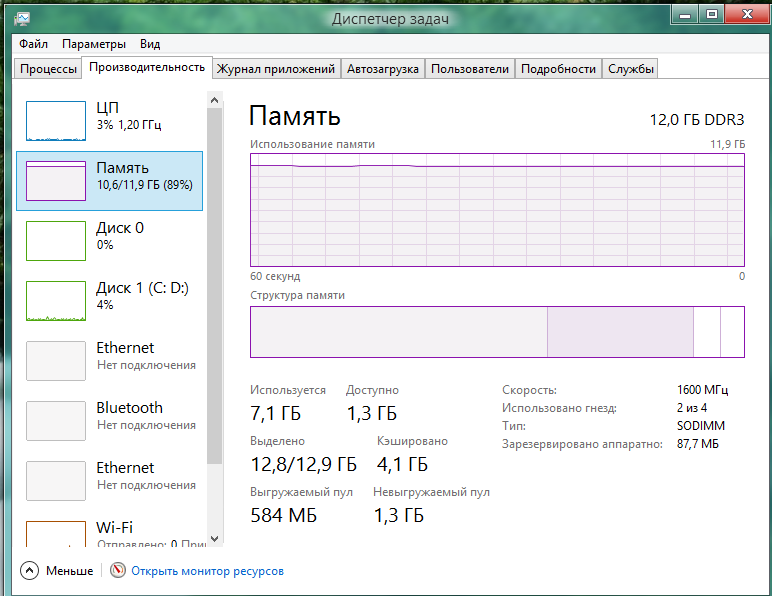
Metódy na odstránenie chyby
Z dôvodu veľkého počtu príčin poruchy vyjadrenej chybou 0x8007025D nie je možné dať jednoznačnú možnosť na odstránenie zlyhania. Je nereálne vizuálne určiť konkrétny dôvod nemožnosti dokončenia inštalácie systému Windows, takže používateľ sa bude musieť pokúsiť nájsť dôvod zlyhania seba samého. Musíte začať s najjednoduchšími metódami, presunúť sa na zložitejšie možnosti, riadené našimi radami a odporúčaniami.
Extrahovanie pripojených jednotiek
Prvým a najzákladnejším spôsobom, ako sa pokúsiť vyriešiť problém s chybou 0x8007025D pri inštalácii OS, je banálne odpojenie pripojených extra diskov do počítača. Vybavenie, ako sú bleskové jednotky, internetové káble a rôzne periférne vybavenie, môžu mať ovládače s konfliktmi, čo neumožňuje správne dokončenie inštalácie. Disk, na ktorom je priamo nainštalovaný OS, je extrahovaný posledný. Ak existuje druhý pevný disk, môžete sa pokúsiť zmeniť svoje miesta. Ak vykonané akcie neposkytovali pozitívny výsledok, stojí za to začať ďalšie operácie s pevným diskom.
Formátovanie pevného disku a jeho optimalizáciu
Chyba 0x8007025D Pri inštalácii systému Windows 10 sa často vyskytuje na pozadí nedostatočného objemu pevný disk v časti sekcie OS. Na správne dokončenie úlohy v sektore nakladania by malo byť najmenej dvadsať gigabajtov voľného miesta alebo ešte lepšie, ak je tento parameter nad 50 GB. Je možné dosiahnuť taký výsledok uvoľnením miesta v sekcii, čím sa eliminuje všetky ďalšie v ňom:
- Nezávisle vymažte všetky zbytočné alebo kopírovacie údaje na iné miesto.
- Prejdite „Štart“ do bodu „počítača“, vyberte možnosti „Vlastnosti“ alebo „formát“ v softvérovej časti pevného disku “. Zariadenie ponúkne pri výbere prvej možnosti vyčistenie časti nepotrebných materiálov, ktorá bude nejaký čas trvať. Pri výbere príkazu na „formátovanie“ musí byť používateľ pripravený na skutočnosť, že všetky materiály dostupné v časti budú odstránené, takže skôr, ako sa oplatí postarať sa o bezpečnosť správnych súborov.
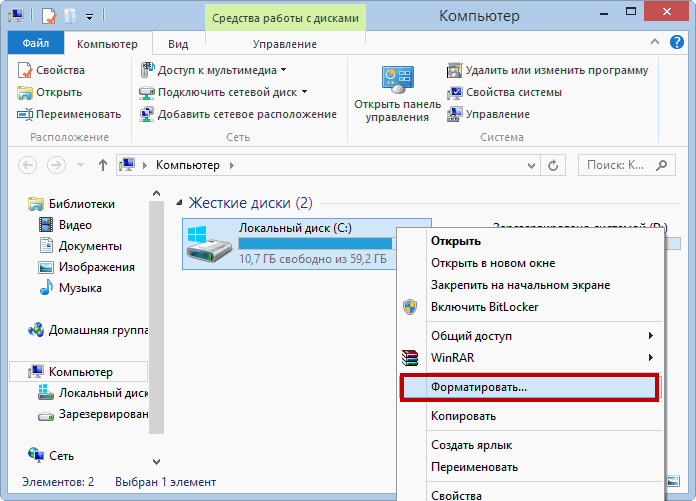
- Ako alternatívna metóda čistenia počítača z nepotrebných materiálov je možné použiť možnosť s programami tretích strán, napríklad s nástrojom Ccleaner Utility.
Po inštalácii OS je možné optimalizovať priestor diskov priamo počas inštalácie OS pomocou príkazu „Rozbaliť“ po indikácii nastavení používateľa s predbežným potvrdením typu inštalácie. V tom istom okne pri inštalácii OS môžete formátovať časť, v ktorej sú nainštalované Windows. Postup formátovania vám umožní nielen vymazať sekciu, ale tiež pomôže vyhladiť chyby. Ak táto možnosť neposkytuje účinok a chyba sa objaví znova, problém má inú povahu.
Načítanie nového obrázka
Niekedy príčinou chyby 0x8007025D je operačný systém používaný na inštaláciu, tj obraz ISO s defektmi. Použitý obrázok môže obsahovať chyby, poškodené prvky, ak inštalačné materiály. Odporúča sa sťahovať inštalačné súbory iba z oficiálnej webovej stránky Microsoft. Na vylúčenie tejto možnosti je potrebné naformátovať flash jednotku, načítať nový, oficiálny obrázok ISO a zopakovať pokus o preinštalovanie OS.
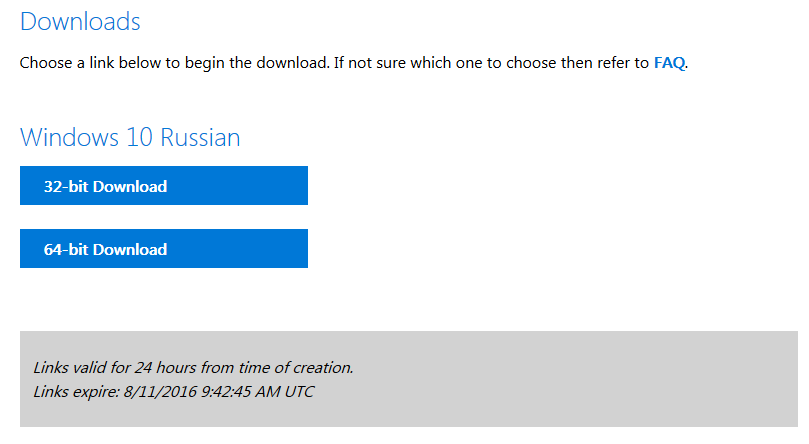
Ak bol pokus neúspešný, prejdeme k ďalšej metóde eliminácie chyby: porucha s kódom 0x8007025D pri inštalácii systému Windows 10 z jednotky Flash môže byť výsledkom zlyhania samotnej jednotky a je potrebné jednoducho nahradiť jednoducho a je potrebné jednoducho vymeniť to.
Výmena spustenia zavádzania
Samotná jednotka by mohla vyprovokovať chybu pomocou kódu 0x8007025D, ak má na ňom poškodenie alebo nie čitateľné prvky. Ak sa vyskúšajú vyššie uvedené metódy riešenia, ale nie je možné nainštalovať OS, neubližuje tomu skontrolovať túto verziu. Musíte použiť iného, samozrejme pracovníka, jednotku USB alebo nezávisle zaznamenať súbory potrebné na inštaláciu na novej jednotke Flash Drive. Ak to chcete urobiť, na inom počítači, pomocou programu Ultraiso, musíte zaznamenať inštalačné súbory nasledovne:
- Prejdite do nainštalovaného programu: V hornom riadku okna rozšírite položku „Súbor“ a v zozname Drop -down vyberte smernicu „Open“.
- V okne aplikácie musíte otvoriť obrázok systému Windows.
- V bode „Self -Loading“ Ultra ISO vyberte pozíciu „Napíšte obrázok pevného disku“.
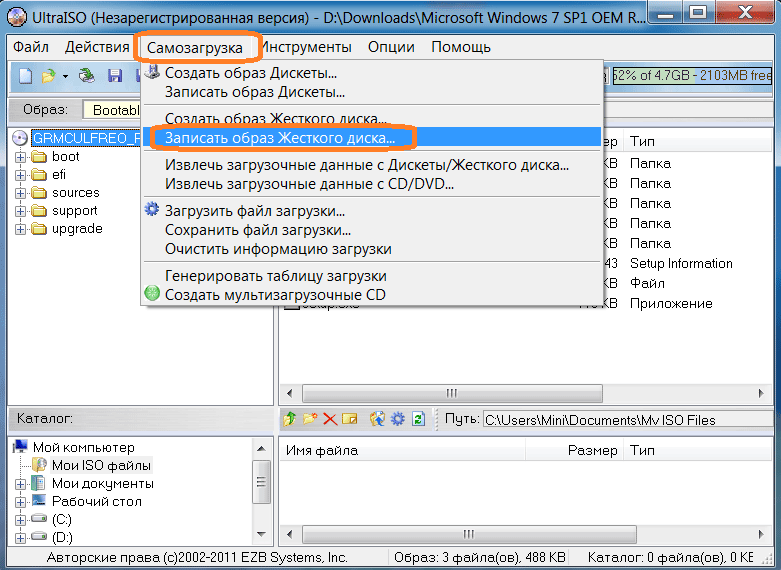
- V okne, ktoré sa otvára na jednotke Line Disk, musíte zvoliť akumulátor, ktorý potrebujete na nahrávanie, a pri metóde „záznam“ vyberte parameter USB+HDD.
- Potvrďte príkazy a vyberte príkaz „záznam“ umiestnený v dolnom okne okna.
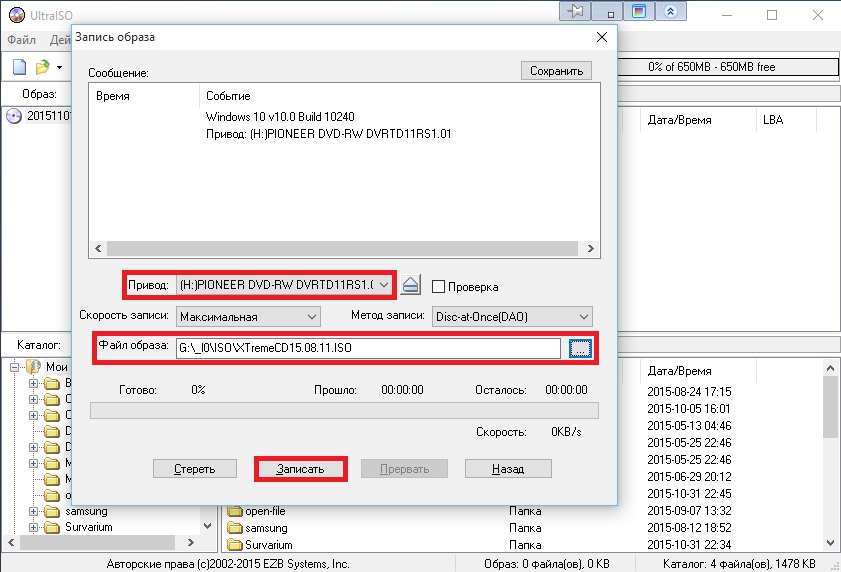
- Postup bude trvať nejaký čas: na konci procesu sa zobrazí nápis „záznam sa dokončí“, po ktorom zostáva správne odstránenie jednotky Flash Flash.
Ak Windows nemohol byť nainštalovaný s novou jednotkou Flash, potom príčinou poruchy môže byť RAM (OP alebo RAM).
Diagnostika OP a výmena RAM
Niekedy problém spočíva presne v poruche RAM. Potom môžete eliminovať zlyhanie iba na výmenu pamäte. Je lepšie dočasne vziať pamäť vhodnú z hľadiska parametrov a ubezpečiť sa, že problém je v ňom.
Ak nemôžete rýchlo rýchlo vziať pamäť kamkoľvek, potom stojí za to diagnostikovať počítač RAM. Môžete to urobiť prostredníctvom systému BIOS pomocou programu testovania pamäte. Prečítajte si o tom v článku o kontrole pamäte. Zostáva počkať na koniec skenovania a vyhodnotiť výsledok: Chyby môžete vizuálne rozpoznať uvoľňovaním červenej. Ak pri kontrole existujú červené bloky, potom musíte vymeniť RAM a Y; e, potom nainštalujte Windows.
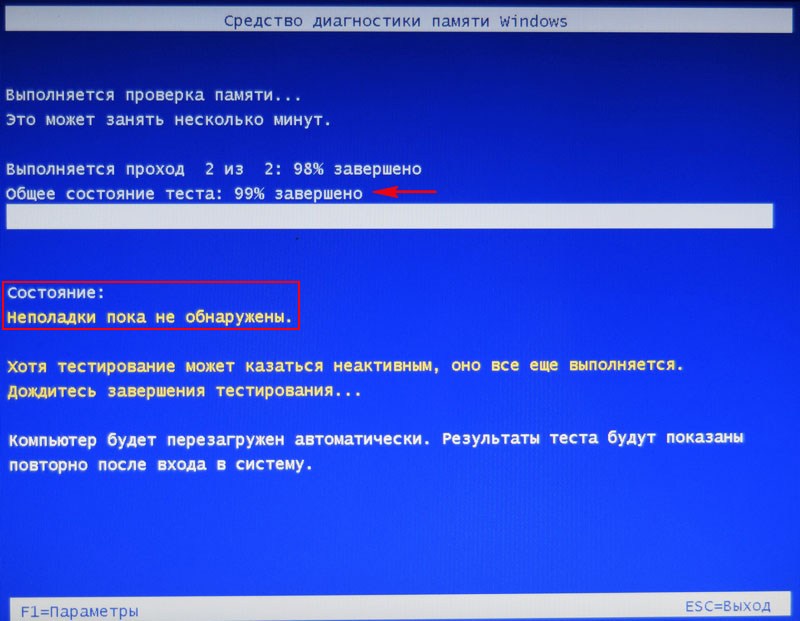
Zhrnutie
Chyba 0x8007025D, hoci je to pomerne zriedkavé zlyhanie, ktoré sa vyskytuje počas inštalácie systému Windows, ale skrýva pevný disk alebo porušenie RAM. Metódy opísané v článku poskytnú výsledok: V akej fáze sa to stane, závisí výlučne od konkrétneho dôvodu, ktorý spôsobil zlyhanie. Nákup novej pamäte alebo HDD robí náhodnú dôveru v poruchu vašich komponentov. Ak si nie ste istí, stojí za to zjavne využiť obslužné komponenty a nainštalovať do počítača. Ak je chyba preč, potom je dôvod. Ak nie, potom jednoduchým spôsobom nemôžete robiť tu.

